Hur man tar bort sidhuvuden och sidfötter i Word från toppen och botten av sidan med text
Innehåll
Microsoft Office-relaterade program som Word och Excel, ge användaren gott om möjlighet att redigera dokument.Inskrifter som skrivs ut på varje ark i locket eller botten, sparar en person från behovet av att döda information två gånger.Det finns dock tillfällen då dessa data är onödiga och måste raderas.
Hur man tar bort sidfoten i Word 2003
Teknologier stoppar inte i utveckling, precis som programvara för datorer.Det kan noteras att versionerna av Word och Excel som släpptes 2003 är påfallande olika i gränssnittet från deras yngre motsvarigheter.Det finns skillnader i programmets funktionalitet, påverkar också skillnaderna i inskriptionen.Hur man tar bort sidfötter i Word 2003 kommer att uppmana denna enkla algoritm:
- Aktivera undermenyerna Sidfötter från rullgardinsmenyn Visa genom att dubbelklicka på önskad text.Observera att markören och bildtexterna finns i den prickade rutan.
- Markera all onödig information med markören.
- Tryck på Delete-tangenten eller använd kommandot Cut.
Det bör noteras att efter dessa åtgärder försvinner rubrikdata på alla ark i dokumentet som de tidigare skapades på.Men om du bara tar bort bildtexterna från toppenmarginaler, bottenposter eller sidnummer kommer att förbli intakta.För att ta bort dem helt från en öppen fil måste du upprepa processen för det prickade fältet nedan, som det gör två gånger.
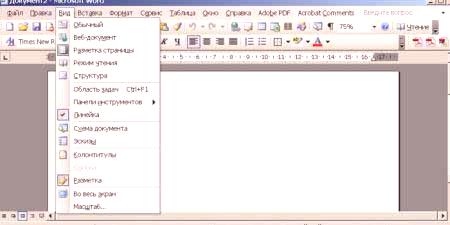
Hur man tar bort sidfötter i Word 2010
Mer än 10 år har gått sedan textredigeraren 2003 släpptes.Under denna tid har Microsoft Office uppgraderats både funktionellt och externt.Att arbeta med avsnitten Microsoft Word 2007, 2010 och 2013 har blivit lite mer praktiskt, även om de visuella skillnaderna från den tidigare versionen är slående.Men dessa program kan göra samma sak, men på olika sätt.Till exempel, hur du inaktiverar sidfötter i Word 2010 kommer att hjälpa till att förstå denna instruktion:
- Det är lätt att skilja data, unika för alla dokument eller dess delar, från huvudtexten.Bokstäverna och logotyperna, om några, kommer att dämpas mer.
- Dubbelklicka på bildtexten.Du ser inte rutan i den här versionen; den streckade linjen är gränsen för huvudtexten.
- En ny undermeny "Designer" visas i aktivitetsfältet, där du kan redigera posten om så önskas.För att ta bort information eller delar av den måste du dock välja texten och trycka på Del-tangenten.
En liknande algoritm fungerar inte bara för 2010 utan också för redaktörens 2007-version.Utöver de vanliga sidfotsåtgärderna har dessa alternativ lagts till i dessa program.Exempelvis hjälper undermenyn Express Blocks att automatisera processen för infogning av information och diversifiera dokumentet visuellt.Välj bland tillgängliga alternativinte bara övre eller nedre bokstäver, utan också i sidled, höger eller vänster, beroende på layouten.

Arbeta med sidfötter
Det finns ofta fall, särskilt när det gäller studentarbete, när du behöver korrigera dokumentet endast delvis och lämna oförändratgrundmaterial.Det är här frågorna börjar fungera med Word- och Excel-redaktörer.För dem som just börjar med dessa program är det ofta oklart hur man tar bort sidfoten från den andra sidan och lämnar den på den andra.Dessa välkända redaktörers funktioner möjliggör emellertid dessa och liknande åtgärder.
Hur man tar bort rubriken i Word
Uppgifterna ovan är vanligtvis avsedda att ge all viktig information, koordinater, rubriknamn.De kan vara desamma för varje sektion eller olika om det behövs.Rubrikområdet innehåller ofta följande information:
- organisationsnamn;
- anställningsnamn;
- företagets logotyp;
- författarens namn, adress och telefonnummer;
- datum då dokumentet skrevs;
- ett kort sammandrag eller citat.
Kunskapen om en textredigerares komplikationer är användbar när denna eller annan information är onödig och måste tas bort.Hur man tar bort rubriken i Word framgår av denna algoritm:
- Dubbelklicka på vänster musknapp över den lilla texten ovan.
- Välj undermenyn Undertexter på fliken Designer till vänster och sedangå ner till botten för att välja Ta bort kommandot.
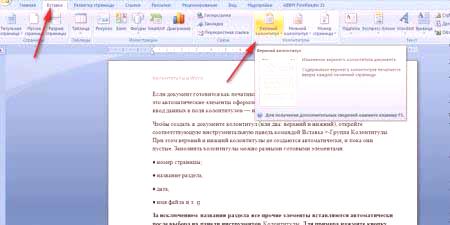
Hur man tar bort sidfoten i Word
Informationen längst ner i dokumentet är vanligare.Det kanske inte finns några data i sidhuvudet, men sidfoten, särskilt i stora filer, är nästan alltid närvarande.Faktum är att längst ner på arket: vänster, mitt eller höger, sidnummer placeras.Ibland kompletteras denna information med verkets titel och författarens namn, avsnittets titel.Det är lätt att ta bort följande information tillsammans med arknumret på följande sätt:
- Klicka på texten längst ner på sidan (dubbelklicka).
- Välj allt som inte krävs och använd Del-tangenten eller välj Radera-kommandot i undermenyn Footer.
Hur man tar bort sidfot från sista sidan
Efter avslutad kurser eller avhandling anger författarna vilka källor som används.Samma design är acceptabelt för vetenskapliga verk eller böcker.Uppgifterna som krävs för de föregående avsnitten av skillnaden är olämpliga i det sista arket i filen.Följ denna algoritm för att korrigera situationen:
- Placera markören efter det slutliga förslaget, välj fliken Sidlayout, sedan Breaks och kommandot Nästa sida.
- Hitta sidhuvud och sidfot som du skapade, dubbelklicka på den.
- På Designer-fliken som visas efter att du klickat inaktiverar du "Som i föregående avsnitt.
- Aktivera alternativet Radera i en av undermenyerna för toppen ellersidfot.
- Ange huvudtexten på den sista sidan.
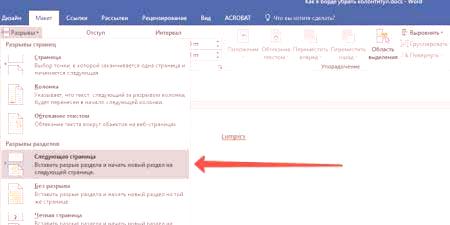
Hur man tar bort den första sidhuvudet
Titeln på alla dokument ska inramas på ett visst sätt, ingen onödig information, vare sig det är sidnummer elleravsnittets titel bör inte vara med.Nybörjare som arbetar i en textredigerare bör veta att du kan automatisera processen att ta bort onödiga data från första sidan.Hur man tar bort sidfötter i Word:














